
在《十图剖析VMware vCenter Converter的P2V迁移》一文中,我们对使用VMware vCenter Converter将物理机迁移至虚拟机的操作步骤进行了介绍。虚拟机网卡的MAC地址通常与原物理主机不同,如果物理机上使用的相关软件需要使用与网卡MAC地址相关的注册码,那么这些软件并不能在虚拟机上正常运行,因为虚拟机网卡的MAC地址已经发生了改变。本文介绍完成P2V迁移后如何设置虚拟机的MAC地址,解决因虚拟机MAC地址变化所导致的软件注册码无法使用的问题。
虚拟机网卡MAC地址变更
在虚拟机属性对话框的“硬件”选项卡下,可以看到当前虚拟机版本为7,硬件配置信息了包括CPU、内存、硬盘、网络适配器等。选中网络适配器1,其MAC地址为00:50:56:b2:00:07。

图1. 配置虚拟机硬件属性
选择“移除”按钮,移除该虚拟机的网卡。然后选择“添加”按钮重新添加一块新的网卡。如下图2所示,首先选择设备类型为“以太网适配器”。

图2. 为虚拟机添加硬件设备
然后选择适配器类型并为其指定网络标签,如下图3所示:

图3. 选择选适配器类型并设置网络标签
选择“下一步”然后单击“完成”并完成虚拟机的配置后,再次打开虚拟机硬件选项卡,我们发现网卡的MAC地址已经发生了变化,从00:50:56:b2:00:07变为00:50:56: b2:00:1c。

图4. 新网络适配器的MAC地址发生了变化
能否将虚拟机网卡MAC地址从00:50:56:b2:00:1c改为原来网卡的00:50:56:b2:00:07?本文以Windows操作系统为例,分别介绍下如何在vSphere 4.1和vSphere 5.0中修改虚拟机网卡的MAC地址。
在vSphere 4.1中修改虚拟机网卡MAC地址
先尝试在虚拟机属性对话框中对虚拟机网卡的MAC地址进行修改。关闭虚拟机后,打开虚拟机属性对话框对虚拟机网卡的MAC地址进行编辑。将MAC地址设置为手动,然后输入MAC地址00:50:56:b2:00:07,点击确定后,收到了如下错误提示信息:“输入的MAC地址不在有效的范围内……”
在vSphere 4.1中虚拟机MAC地址的前24位是固定的00:50:56,后24位地址的范围为00:00:00-3f:ff:ff。所以我们无法通过设置固定MAC地址的方式将虚拟网卡的MAC地址设置为00:50:56:b2:00:07。

图5. 通过虚拟机属性对话框手动修改虚拟机MAC地址无效
在通过虚拟机属性对话框手动修改MAC地址无效的情况下,继续尝试进入客户机操作系统对MAC地址进行修改。
点击Windows 2003 客户机的开始菜单,依次点开“程序”—>“ 管理工具” —>“ 计算机管理 ”,打开计算机管理控制台,然后选择“设备管理器”下的“网络适配器”,可以看到该客户机包括了一块网卡。
右击 VMware Accelerated AMD PCNet Adapter,选择属性,在弹出的网络适配器属性对话框中,单击“高级”选项卡,然后选中“NetworkAddress”属性,在 “值”文本框中输入新的MAC地址005056B20007,注意不要使用英文冒号“:”隔开16进制的地址段。

图6. 在客户操作系统中修改虚拟网卡的MAC地址
重新启动Windows 2003虚拟机后,查看虚拟机属性对话框,发现其MAC地址并没有发生变化,但是登录到Windows 2003操作系统,在命令提示符下输入ipconfig /all命令可以看到其物理地址已经变为了00-50-56-B2-00-07。

图7. 在命令提示符下查看虚拟机网卡MAC地址
建议将vSphere 4.1中虚拟机的MAC地址设置为手动,为虚拟机网卡手动分配MAC地址。在激活软件注册码后,重新调整虚拟机网卡的配置后,只需要将新虚拟机网卡的MAC地址手动设置为原网卡的MAC地址就可以继续使用原有的软件注册码,这样可以避免和软件提供商交涉软件注册码变更事宜。
vSphere 5修改虚拟机网卡MAC地址
在vSphere5中修改虚拟机网卡MAC地址要比vSphere 4.1更加简单。我们可以直接通过虚拟机硬件属性对话框手动设置虚拟机网卡的MAC地址, vSphere 4.1中存在的“超出MAC地址范围”问题在vSphere5中已经得到了解决。
和vSphere 4.1类似,在vSphere 5中虚拟机网卡MAC地址的前24位仍旧是固定的00:50:56(如果更改,将导致虚拟机网络故障),而后24位地址的范围已经扩大为00:00:00-ff:ff:ff。如下图所示,我们轻松地将虚拟机网卡的MAC地址设置为手动的00:50:56:85:85:11。

图8. vSphere5.0消除了手动分配MAC地址时的限制
vSphere 5.0带来的上述改变,在很大程度上减少了对虚拟机网卡配置进行调整所带来的MAC地址变更问题。例如,在激活软件注册码之前我们将虚拟机MAC地址设置为自动,vSphere 5.0为该虚拟机分配的MAC地址为00:50:56:85:73:09,然后我们根据这一MAC地址进行软件注册,获取软件的注册码。进行了虚拟机网络配置调整后,我们可以重新添加一块网卡,为其手动分配MAC地址00:50:56:85:73:09后,就可以继续使用从软件提供商那儿获取的软件注册码了。







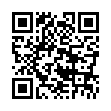

 京公网安备 11010502049343号
京公网安备 11010502049343号